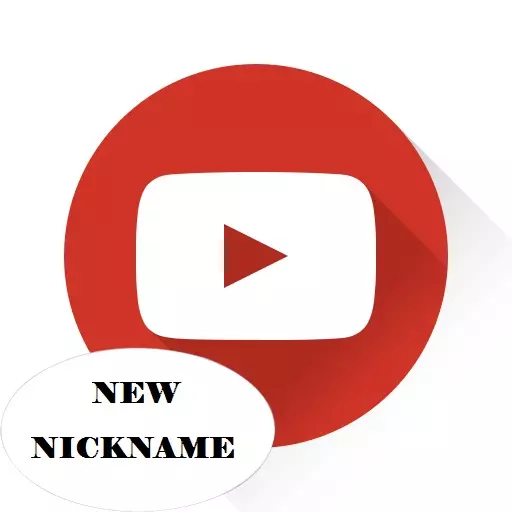
এটা খুব কমই তাই ব্যক্তি সিদ্ধান্ত অনুশোচনা করে না। ওয়েল, যদি এই সবচেয়ে সিদ্ধান্ত আপনি পরিবর্তন করতে পারেন। উদাহরণ হিসেবে বলা যায়, YouTube এ নির্মিত চ্যানেলের নাম পরিবর্তন করুন। এই পরিষেবার ডেভেলপারদের, যত্ন যে কোন সময়ে তাদের ব্যবহারকারীদের এই কাজ করতে পারে যে খুঁজে এনে সেটা করতে পারবেন না কিন্তু আনন্দ কারণ নম্রতা পরিবর্তে তখন আপনাকে যত্নসহকারে এবং হৃদয়ঙ্গম পছন্দ ভাবতে দ্বিতীয় সুযোগ দেওয়া হয়।
YouTube এ চ্যানেলের নাম পরিবর্তন কিভাবে
সাধারণভাবে, নাম পরিবর্তন করার জন্য কারণ স্পষ্ট, এটা উপরে অনেকত্রিত হয়েছিল, কিন্তু, অবশ্যই, এই একমাত্র কারণ নয়। অনেক Make কিছু নতুন-ঢঙের প্রবণতা বা তাদের ভিডিওর ফরম্যাট পরিবর্তনের কারণে শিরোনাম পরিবর্তন একটি সিদ্ধান্ত। আর কেউ ঠিক সেই মতো, সারাংশ নয়। প্রধান জিনিস যে নাম পরিবর্তন করা যেতে পারে। অন্য প্রশ্ন - কিন্তু সেটা কি কিভাবে।পদ্ধতি 1: কম্পিউটারের মাধ্যমে
সম্ভবত সবচেয়ে সাধারণ উপায় চ্যানেলের নাম পরিবর্তন করতে এক যে কম্পিউটার চালানো যায়। এবং এটা আরো স্পষ্ট করে করে এটি ইউটিউব ভিডিও হোস্টিং দর্শন রোলার মানুষ ব্যবহার করার জন্য ব্যবহৃত হয়, কারণ যৌক্তিক হয়। যাইহোক, এই পদ্ধতি দ্ব্যর্থক, এখন আমরা বলবো কেন।
বটম লাইন যে নামটি পরিবর্তন করতে, আপনি Google ব্যক্তিগত মন্ত্রিপরিষদ ঢোকা প্রয়োজন, কিন্তু এটি এই কাজ করার বিভিন্ন উপায় আছে। অবশ্যই, তারা একে অপরের থেকে ভিন্ন হয় না, কিন্তু এখনও পার্থক্য আছে যেহেতু, তারা তাদের সম্পর্কে বলা হবে।
অবিলম্বে, এটা উল্লেখ করা উচিত যে তন্ন তন্ন শীতল যদি, কিন্তু কোনো ক্ষেত্রে, প্রথম জিনিস আপনি YouTube এ লগ ইন করার প্রয়োজন। এই কাজের জন্য, সাইট নিজেই লগ ইন করুন এবং উপরের ডান দিকের কোণায় অবস্থিত "লগইন" বোতামে ক্লিক করুন। তারপরে আপনার Google অ্যাকাউন্ট ডেটা (ই-মেইল ও পাসওয়ার্ড) লিখুন এবং লগইন এ ক্লিক করুন।

কীভাবে YouTube এ নিবন্ধন করতে: আরও দেখুন
পরে আপনি লগ, আপনি প্রোফাইল সেটিংস লগ ইন করার প্রথম উপায় যেতে পারেন।
- ইউটিউব সাইটের প্রধান পৃষ্ঠায় হচ্ছে, আপনার প্রোফাইল সৃজনশীল স্টুডিও খুলুন। এটি করার জন্য, আপনার অ্যাকাউন্ট, যা ডান দিকে উপরের অবস্থিত আইকনের উপর ক্লিক করুন, এবং তারপর, ড্রপ-ডাউন উইন্ডোতে, "ক্রিয়েটিভ স্টুডিও" বাটনে ক্লিক করুন।
- লিঙ্কে পরিবর্তনটির পরে, একই স্টুডিওতে খুলবে। "দেখুন চ্যানেল" এতে, আমরা এক শিলালিপি আগ্রহী। এটি ক্লিক করুন।
- আপনি আপনার চ্যানেল পড়া হবে। সেখানে গিয়ার, পর্দার ডান দিকে ব্যানার অধীন যা ছবিতে ক্লিক করুন, পরবর্তী "সদস্যতা" বোতামটিতে করা প্রয়োজন।
- উইন্ডোতে প্রদর্শিত হবে, "প্রসারিত সেটিংস" এ ক্লিক করুন যে। এই শিলালিপি পুরো বার্তাটির শেষের দিকে অবস্থিত।
- এখন, চ্যানেল নামের পাশে, আপনি "পরিবর্তন" লিঙ্কটি ক্লিক করতে হবে। এর পর, একটি অতিরিক্ত উইন্ডো প্রদর্শিত হবে যেখানে এটি রিপোর্ট করা হবে যে চ্যানেলের নাম পরিবর্তন করতে, আপনাকে Google+ প্রোফাইলে যেতে হবে, যেহেতু আমরা এই অর্জন, প্রেস "পরিবর্তন"।

টিপ: আপনি, আপনার অ্যাকাউন্টে একাধিক চ্যানেল থাকে তাহলে যেমন ছবিতে উদাহরণে দেখানো হবে, তারপর একটি কর্ম করার আগে, এক যার নাম পরিবর্তন করতে চান তা নির্বাচন করুন।
আরও দেখুন: YouTube- এ একটি নতুন চ্যানেল তৈরি কিভাবে
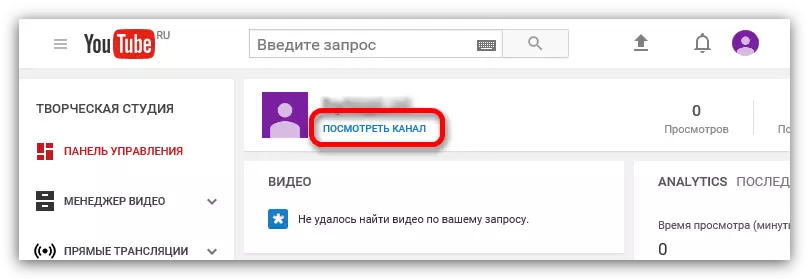



এটি Google+ প্রোফাইলে প্রবেশ করার প্রথম উপায় ছিল, কিন্তু উপরে উল্লিখিত হিসাবে - তাদের দুই। আমরা অবিলম্বে দ্বিতীয় যেতে।
- তিনি ইতিমধ্যে পরিচিত সাইট শিরোনাম সাইট সঙ্গে তার শুরু লাগে। আপনি আবার প্রোফাইল আইকনে ক্লিক করতে হবে, ড্রপ-ডাউন উইন্ডোতে শুধুমাত্র এই সময় নির্বাচন "ইউটিউব সেটিংস"। প্রোফাইল চয়ন করতে ভুলে যাবেন না যে আপনি যে চ্যানেল নাম পরিবর্তন করতে চান না।
- সেই সবচেয়ে সেটিংস, "সাধারণ তথ্য" বিভাগে, আপনি "Google এ পরিবর্তন করুন" লিঙ্কটি, যা প্রফাইল নিজেই নামের পাশে অবস্থিত এ ক্লিক করতে হবে।
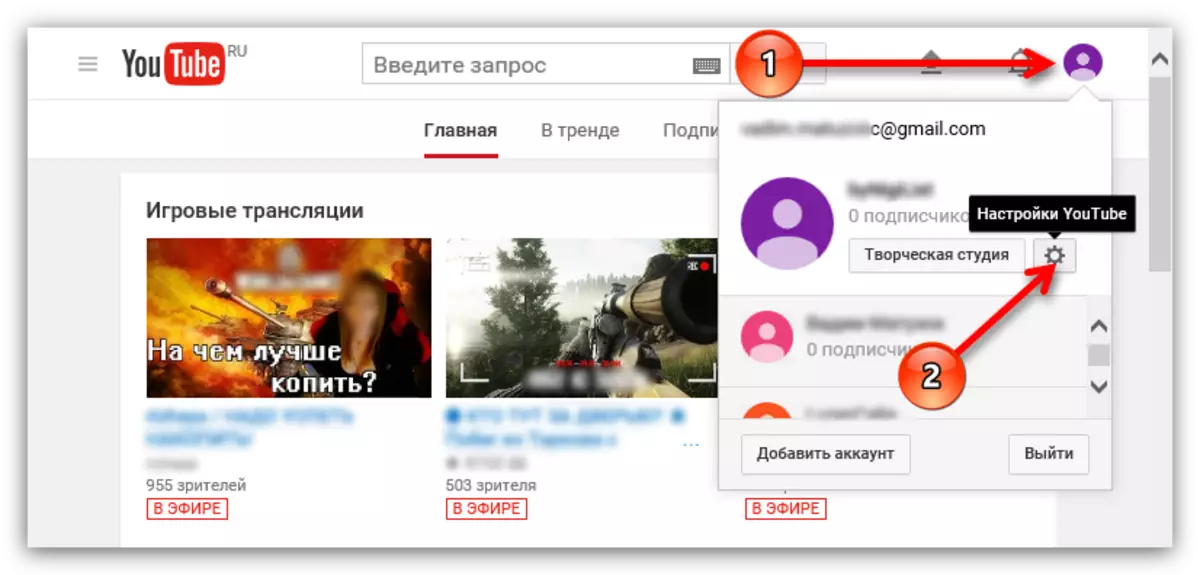

এর পর, ব্রাউজারে একটি নতুন ট্যাব খুলবে, যেখানে আপনি আপনার প্রোফাইলের যে পৃষ্ঠাটি Google রয়েছে। অর্থাৎ এই সব - এটা এই প্রফাইলটি প্রবেশ করতে দ্বিতীয় উপায়।
একজন যুক্তিবাদী প্রশ্ন এখন প্রদর্শিত হতে পারে: "কেন তালিকা করার দুটি উপায় ছিল, যদি তাদের উভয়ের একই হতে কিন্তু দ্বিতীয় অসদৃশ, প্রথম বেশ দীর্ঘ হয়?", এবং এই প্রশ্নের সঞ্চালিত হয়। কিন্তু উত্তর বেশ সহজ। সত্য যে ইউটিউব এর ভিডিও হোস্টিং ক্রমাগত উন্নয়নশীল হয়, এবং আজ পথ প্রোফাইলের লিখুন, এবং আগামীকাল এটি পরিবর্তন হতে পারে, এবং অর্ডার পাঠক সবকিছু বোঝার জন্য, এটা আরো দুই কার্যত অভিন্ন অপশন প্রদান করা চয়ন করতে যুক্তিযুক্ত থেকে।
কিন্তু এই সব নয়, এই পর্যায়ে, আপনি শুধু গুগলের প্রোফাইলে একটি প্রবেশদ্বার তৈরি, কিন্তু আপনি আপনার চ্যানেলের নাম পরিবর্তন হয়নি। এই কাজ করার জন্য, আপনাকে উপযুক্ত বাক্সে আপনার চ্যানেলের নতুন নাম লিখুন এবং "ঠিক আছে" বাটনে ক্লিক করতে হবে।

এর পরে, একটি উইন্ডো প্রদর্শিত হবে যেখানে আপনি নামটি পরিবর্তন করতে চান কিনা তা জিজ্ঞাসা করা হবে, যদি তাই হয় তবে "নাম পরিবর্তন করুন" ক্লিক করুন। এছাড়াও আপনি জানাচ্ছে যে এই ক্রিয়াগুলি কখনোসখনো কাজ করা যেতে পারে, এই নোট নিতে।

ম্যানিপুলেশন সম্পন্ন করার পরে, কয়েক মিনিটের মধ্যে, আপনার চ্যানেলের নাম পরিবর্তন।
পদ্ধতি 2: একটি স্মার্টফোন বা ট্যাবলেটের সাথে
সুতরাং, কিভাবে চ্যানেল কম্পিউটার ব্যবহার নাম পরিবর্তন ইতিমধ্যে অনেকত্রিত করা হয়েছে, কিন্তু ম্যানিপুলেশন ডাটা যেমন একটি স্মার্টফোন বা ট্যাবলেট হিসাবে অন্যান্য ডিভাইস থেকে করা যেতে পারে। এই বেশ সুবিধাজনক, কারণ এই ভাবে, আপনি হেরফেরের আপনার অ্যাকাউন্টের সাথে থাকার জায়গা নির্বিশেষে করতে পারেন। উপরন্তু, এটি বেশ সহজ হয়েছে, এটি কম্পিউটার থেকে অবিকল সহজ।
- আপনার ডিভাইসে YouTube অ্যাপ্লিকেশন লগ ইন করুন।
- আবেদন প্রধান পৃষ্ঠায় আপনি "অ্যাকাউন্ট" বিভাগে যেতে হবে।
- তা, আপনার প্রোফাইলের আইকনে ক্লিক করুন।
- উইন্ডো প্রদর্শিত, আপনি এই জন্য, চ্যানেল সেটিংস প্রবেশ করতে হবে আপনি গিয়ার ছবিতে ক্লিক করতে হবে।
- এখন আপনি চ্যানেল পরিবর্তন করতে পারেন সম্পর্কে সব তথ্য আছে। যেহেতু আমরা নাম পরিবর্তন গিয়ে পেন্সিল আইকনে ক্লিক করুন, পরবর্তী খাল নাম।
- আপনাকে অবশ্যই সেই নামটি নিজেই পরিবর্তন করতে হবে। তারপরে, "ঠিক আছে" ক্লিক করুন।
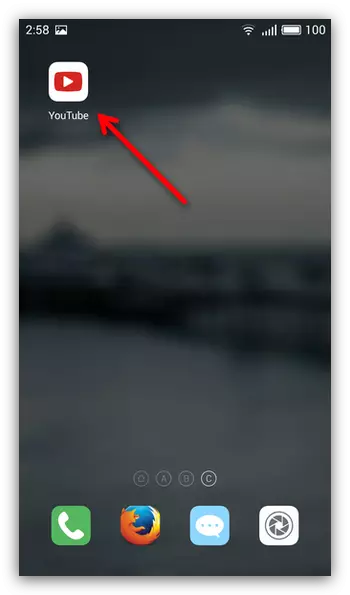
গুরুত্বপূর্ণ: সমস্ত কাজকর্মের ব্রাউজারের মাধ্যমে না ইউটিউব অ্যাপ্লিকেশনের মধ্যে অবশ্যই করতে হবে, এবং। একটি ব্রাউজার সাহায্যে, অবশ্যই, এছাড়াও আপনি এই করতে পারেন, কিন্তু এটা বেশ অস্বস্তিকর, এবং এই নির্দেশ মাপসই করা হবে না। আপনি এটি ব্যবহার করার সিদ্ধান্ত নেন তাহলে, প্রথমে পথ পড়ুন।
অ্যান্ড্রয়েড ইউটিউব ডাউনলোড করুন
ডাউনলোড iOS এ YouTube


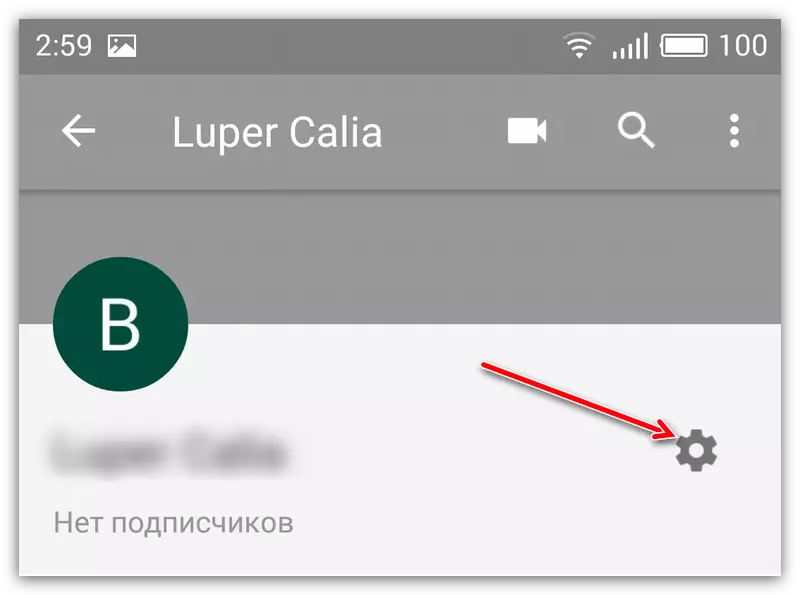
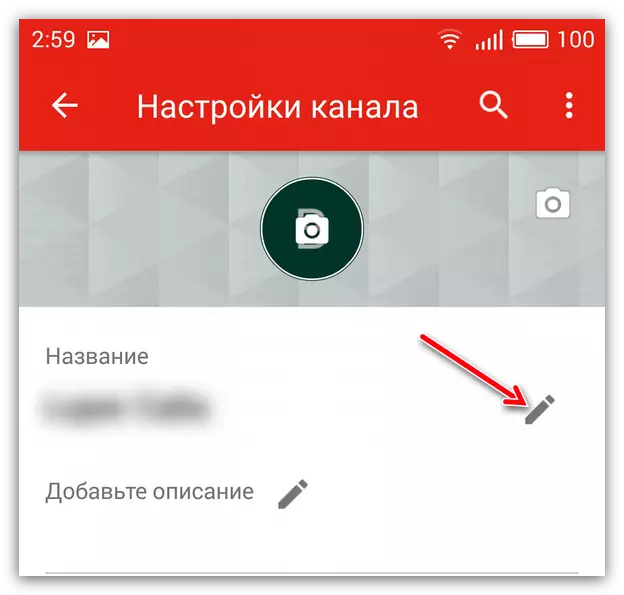

পরে হেরফেরের করেছ, আপনার চ্যানেল নাম, কয়েক মিনিটের মধ্যে পরিবর্তন যদিও আপনি অবিলম্বে পরিবর্তন করা হবে হবে।
উপসংহার
উপরের সব Situating, আমরা এই উপসংহারে আসতে পারি যে YouTube আপনার চ্যানেলের নাম পরিবর্তন একটি স্মার্টফোনের বা ট্যাবলেট মাধ্যমে - এটি কম্পিউটারের তে ব্রাউজারের মাধ্যমে চেয়ে অনেক দ্রুত, এবং উল্লেখযোগ্য ব্যতীত। কিন্তু যাই হোক, আপনি যদি হাতে যেমন ডিভাইস নেই, আপনি নির্দেশাবলী কম্পিউটারের জন্য ব্যবহার করতে পারেন।
